ANSYS EM软件安装操作说明(2019 R2版本)
1. 安装前的准备工作
待安装的服务器与客户端电脑
ANSYS提供的license授权文件
ELECTRONICS_2019R3_WINX64——Windows版软件安装光盘或U盘
ANSYSLICMAN_2019R3_WINX64——Windows版License Manager安装光盘或U盘
完成测试的系统版本:Windows 10
不再支持的系统版本:Windows XP
2. 安装license管理器ANSYSLICMAN_2019R2_WINX64.zip
建议用户在安装前先确认电脑内是否安装有旧版本的license管理器。如若有,请先卸载旧版的FLEXlm for Ansoft。
具体安装方法如下:
2.1. 以管理员账户登入电脑系统(重要)
2.2. 将Licensing Manager安装光盘或U盘插入服务器电脑
2.3. 解压安装文件ANSYSLICMAN_2019R2_WINX64.zip
注意:安装文件的存放路径不允许有中文字符存在。
2.4. 双击安装包内的“setup.exe”,进入图形安装界面
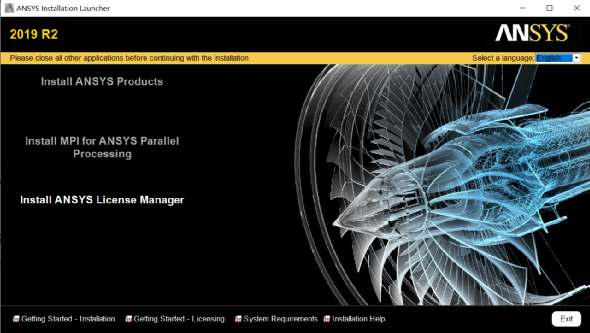
2.5. 点击“Install ANSYS License Manager”,忽略“warning”信息,选择“I AGREE”继续安装
2.6. 安装过程中需要选择软件安装路径,默认安装,尽量不要改动。

2.7. 一直默认安装,直至安装完成,点击“Exit”退出。
2.8. 通过开始菜单,找到新安装的“ANSYS License Management Center”,运行,弹出License Manager软件首次运行界面
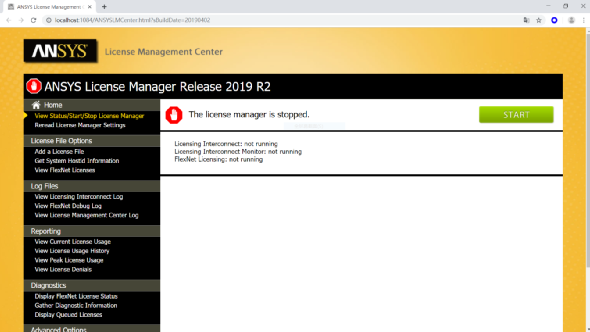
2.9. 将License 授权文件“*.txt”拷贝至电脑内, 通过“Add a License File”导入授权信息。
2.10. 通过“View Status/Start/Stop License Manager”可以查看或更改License启动状态。
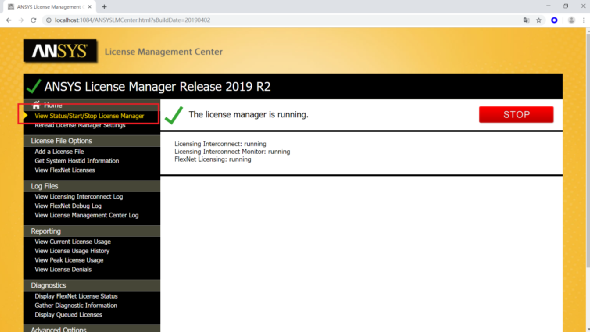
2.11. 另外,“Get System Hostid Information”可以查看主机名,“View FlexNet Licenses”可以查看授权信息等。
2.12. 记录安装有license的计算机名称与IP地址,完成License管理软件与License的安装。
3. 安装软件ELECTRONICS_2019R2_WINX64
用户在安装软件前务必确认电脑内license管理器是否成功安装。以下安装包含软件基本包,以及远程仿真管理器RSM。需要注意的是,由于服务器电脑已经成功安装了license管理器,所以服务器安装软件时,步骤3.8与客户端电脑略有不同。
具体安装方法如下:
3.1. ★将电脑内的杀毒软件等全部关闭(很重要)
3.2. 将ELECTRONICS_2019R2_WINX64安装光盘或U盘插入电脑
3.3. 将光盘内所有安装文件拷贝至电脑,并解压
注意:安装文件的存放路径不允许有中文字符存在。
3.4. 运行电脑内安装文件中的“autorun.exe”,进入安装向导
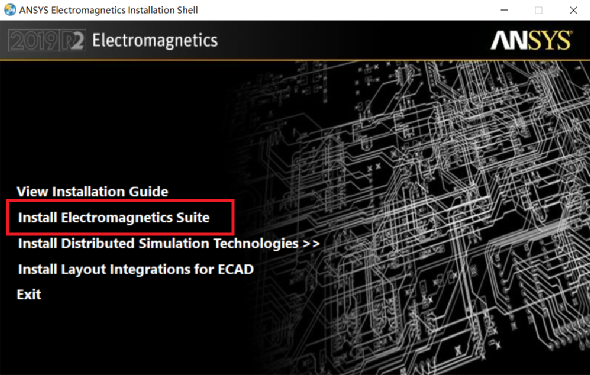
3.5. 点击“Install Electromagnetics Suite”,进入安装界面
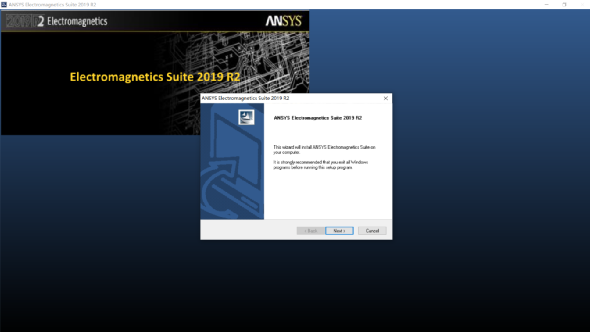
3.6. 选择默认安装,如无必要,安装路径尽量不要改动(MPI配置需要)
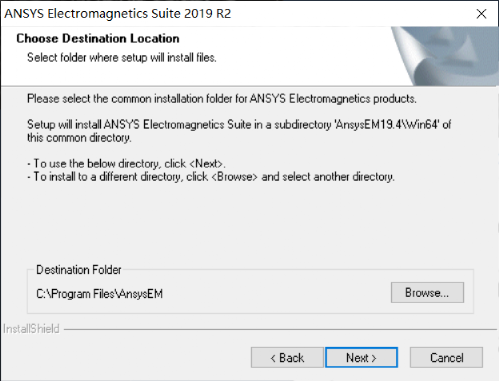
3.7. 配置license服务器时,选择“I want specify a license server”
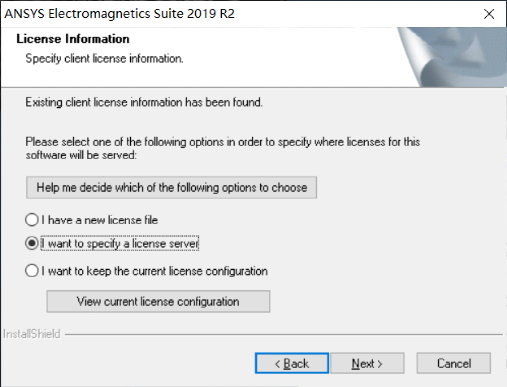
3.8. 输入安装有license的计算机名称或IP地址,默认端口1055
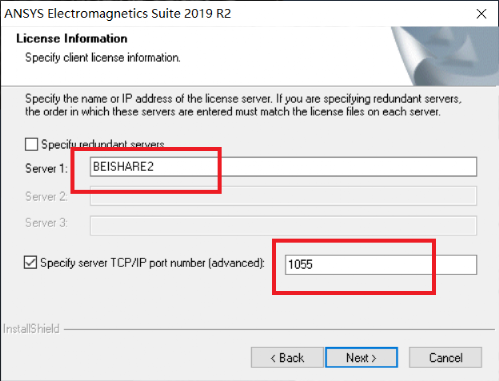
如果是在安装有license的电脑上安装软件,步骤3.8默认即可(默认为本机电脑名)。如果是在其它客户端电脑上安装,需手动输入安装有license的服务器计算机名,同时确认端口号为1055。如果需要在安装后改动,可打开安装目录下admin文件夹中的redirect.lic文件,手动修改计算机名或端口号等。
3.9. 安装过程大约持续约3~5分钟
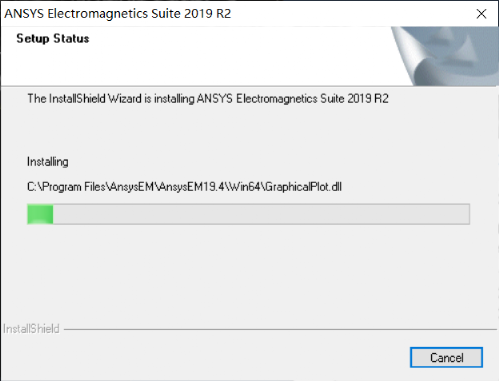
如果Windows版本较早,如Server2003等,步骤3.9可能因为更新Framework.net相关文件,而持续20~25分钟。
3.10. 确认License信息,直接点击“确认”
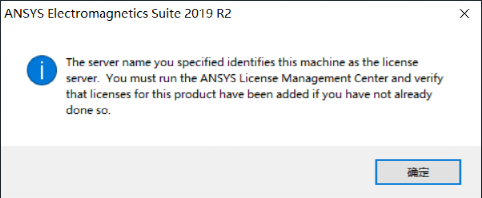
3.11. 确认RSM“勾选”,点击“Finish”,进入RSM安装界面
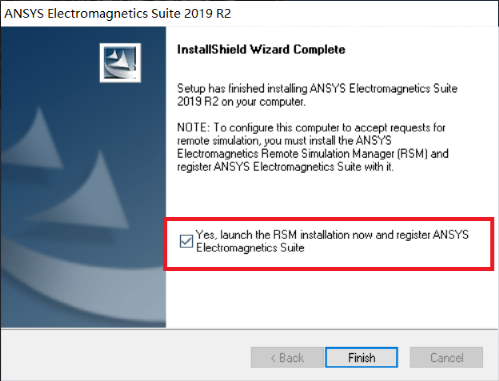
3.12. 远程仿真管理器RSM安装界面,全部选择默认安装
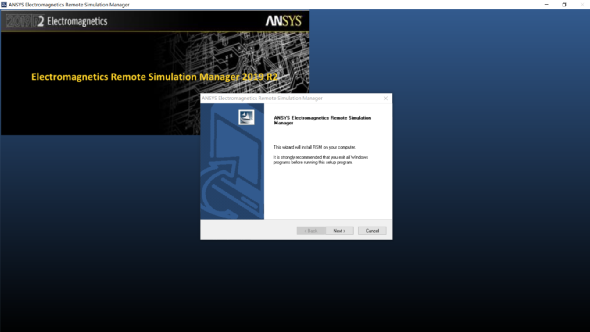
3.13. RSM安装完成后,可在开始菜单\程序\ANSYS EM子菜单找到
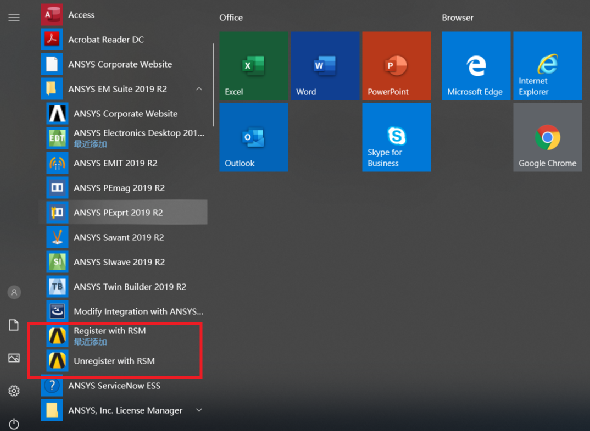
3.14. 点击“Register with RSM”,完成RSM注册
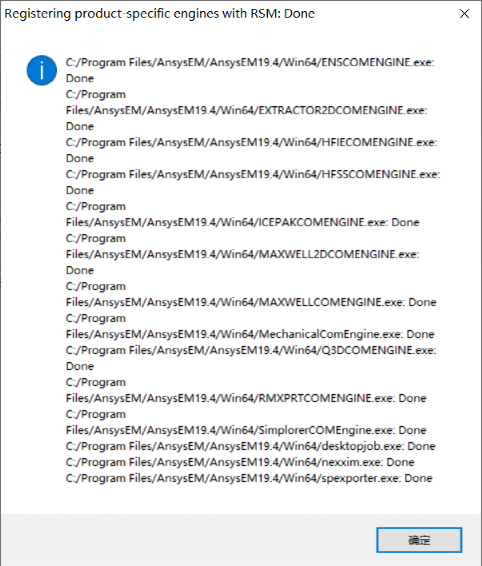
3.15. 软件安装完成
值得注意的是,软件第一次启动时,除了SIwave以外,都需要设置两个文件夹。即临时文件夹与工程文件夹。临时文件夹用来存放临时文件,工程文件夹是默认的工程文件保存路径。
THE END
登录后免费查看全文
著作权归作者所有,欢迎分享,未经许可,不得转载
首次发布时间:2023-07-30
最近编辑:1年前
还没有评论
相关推荐
最新文章
热门文章




